任务6.2 淘宝网开店
1.开设店铺
(1)首先通过如图6-14所示淘宝首页右上部导航栏中的“卖家中心”按钮进入淘宝卖家的管理页面,卖家中心可以实现店铺管理、交易管理、物流管理、宝贝管理、客户服务等功能。

图6-14 淘宝网顶部导航
(2)单击淘宝卖家管理页面中的“免费开店”按钮,如图6-15所示。

图6-15 进入卖家管理页面
(3)目前淘宝开店需要满足三个条件,如图6-16所示。
①开店认证,认证支付宝身份及淘宝身份;
②免费开店考试,了解淘宝规则;
③完善店铺信息(对当前店铺的基本信息进行设置)。
(4)以上三部分内容全部完成后,可以开设店铺。
2.店铺管理
淘宝卖家后台“卖家中心”的“店铺管理”模块,包含查看我的店铺首页、店铺装修、图片空间、宝贝分类管理、店铺基本设置、手机淘宝店铺、域名设置、掌柜推荐等功能,下面我们来讲解一些常用的店铺操作。
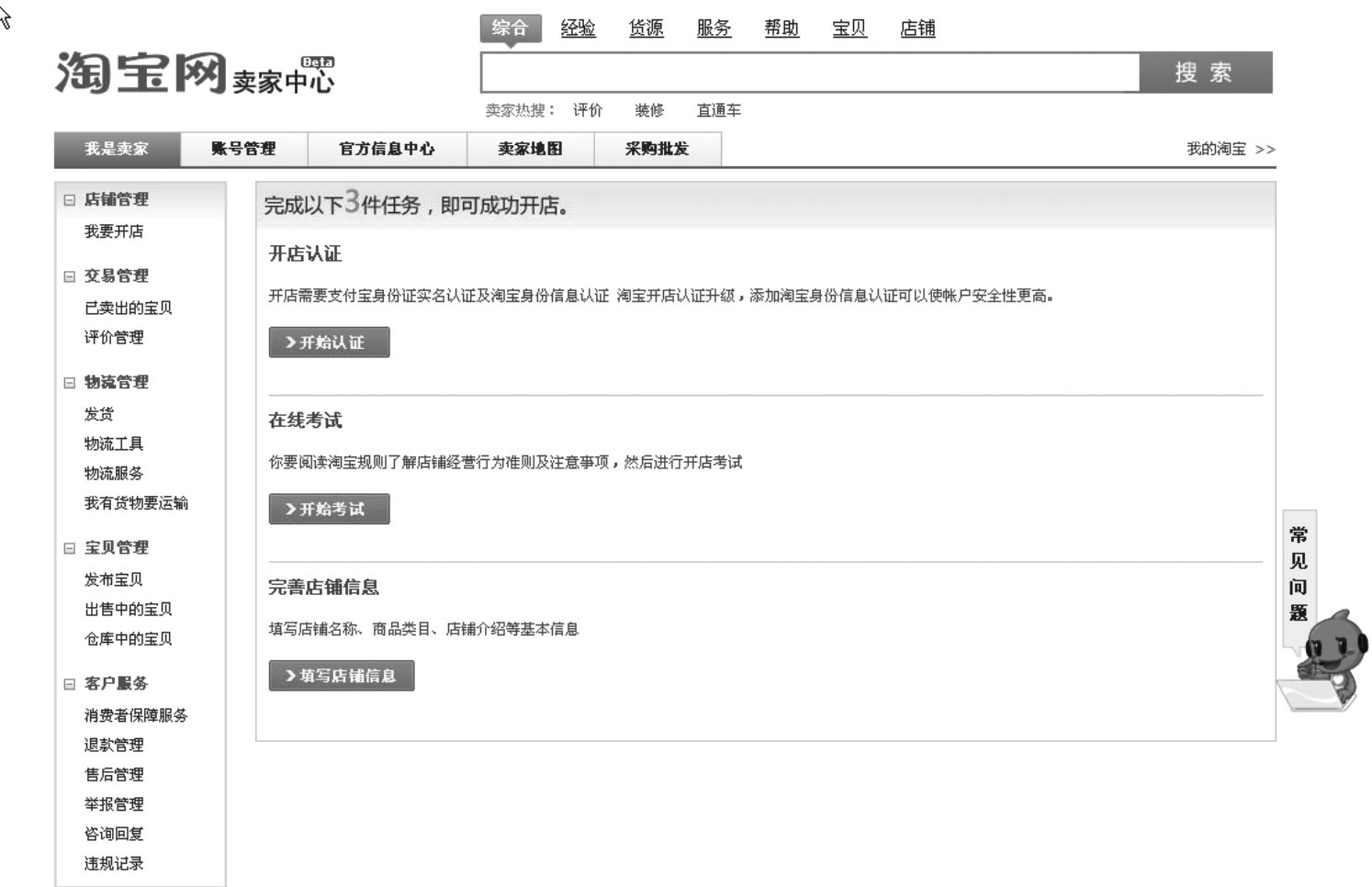
图6-16 淘宝开店的必要条件
(1)店铺基本信息设置
单击“店铺基本设置”按钮,可以完成对当前店铺及手机淘宝店铺的店铺名称、店铺标志、店铺简介、经营类型、联系人地址、店铺介绍等信息重新进行修订,如图6-17所示。
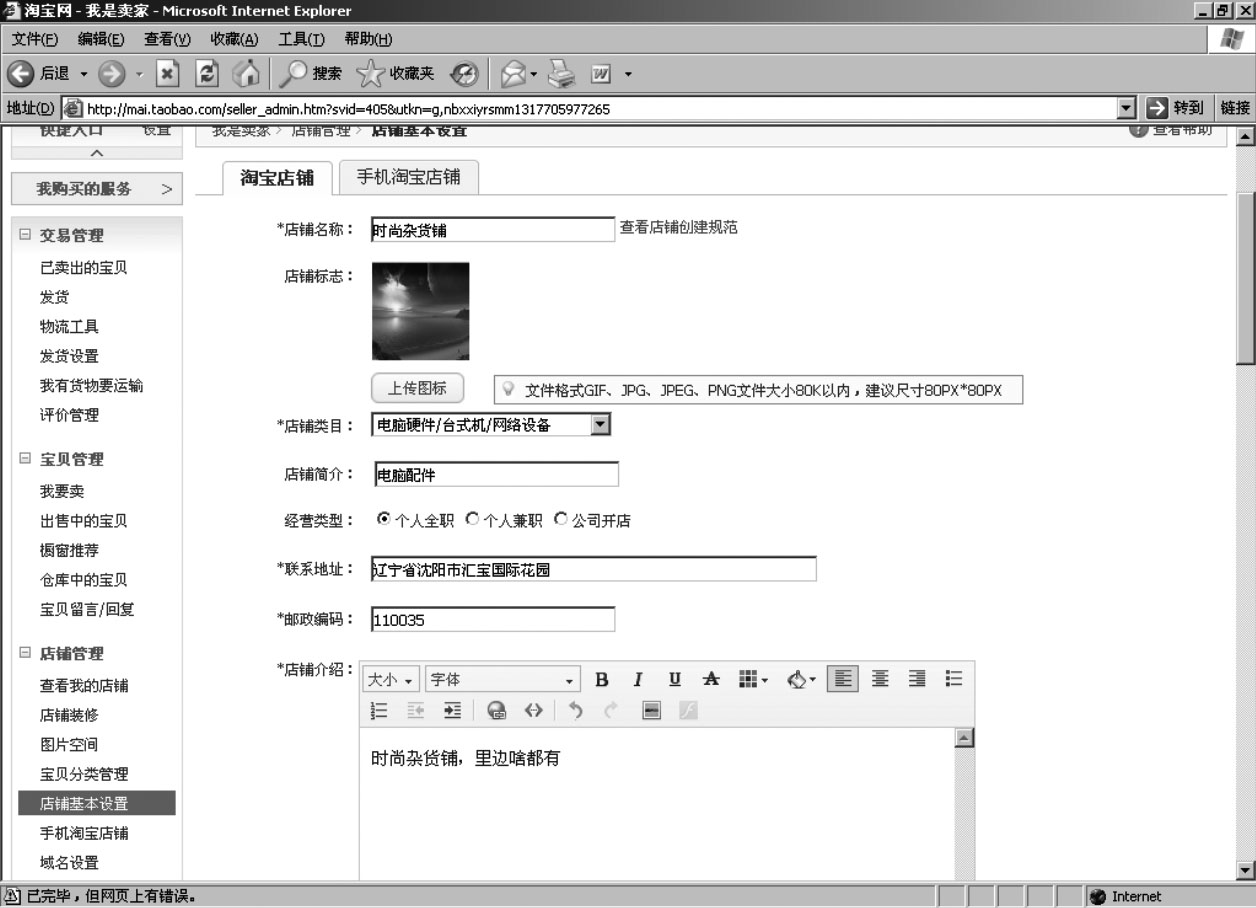
图6-17 修改店铺基本信息
(2)域名设置
该模块完成设置店铺的二级域名,根据规则用户可以选择一个好记并具有一定含义的字符作为当前店铺的二级域名,如图6-18所示。

图6-18 设置店铺二级域名
(3)店铺装修
①单击“店铺装修”按钮,进入店铺装修设置,用户可以直接对店铺的风格进行设置,或者免费开通旺铺的扶植版,如图 6-19所示。

图6-19 店铺装修设置
②旺铺扶持植开通后,可以对店铺的横幅等模块进行设置,当把鼠标放到相应模块后,当前模块为半透明蓝色,单击“编辑”按钮,可以对当前模块进行编辑,如图 6-20所示。

图6- 20 选择编辑模块
③编辑当前横幅模块,对横幅的高度、是否显示店铺标志、店铺标题、店铺背景图进行设置,并可以在线编辑背景图或提交已编辑好的背景图(可以通过PhotoShop等软件先设计好背景图)。内容设计完毕后,单击“保存”按钮,如图6-21所示,其他需要编辑的模块内容,用户可自行设置。

图6-21 设置店铺横幅内容
④ 单击页面中左上的“布局”按钮可以完成当前店铺布局的设置,可以添加新模块或删减原有存在的模块,如图6-22所示。
(4)宝贝分类管理
单击“宝贝分类管理”按钮,进入如图6-23所示页面,这里可以新建宝贝分类、新建分类的子分类、添加分类的图片、删除及移动分类、把无分类的宝贝重新分类等功能。
(5)图片空间
①该模块可以完成图片上传、图片搬家、图片分类、水印设置、在线编辑等功能,上传到图片空间的图片可以直接应用到宝贝发布等功能中。单击“图片空间”按钮进入空间如图6-24所示。

图6-22 对页面布局重新设定
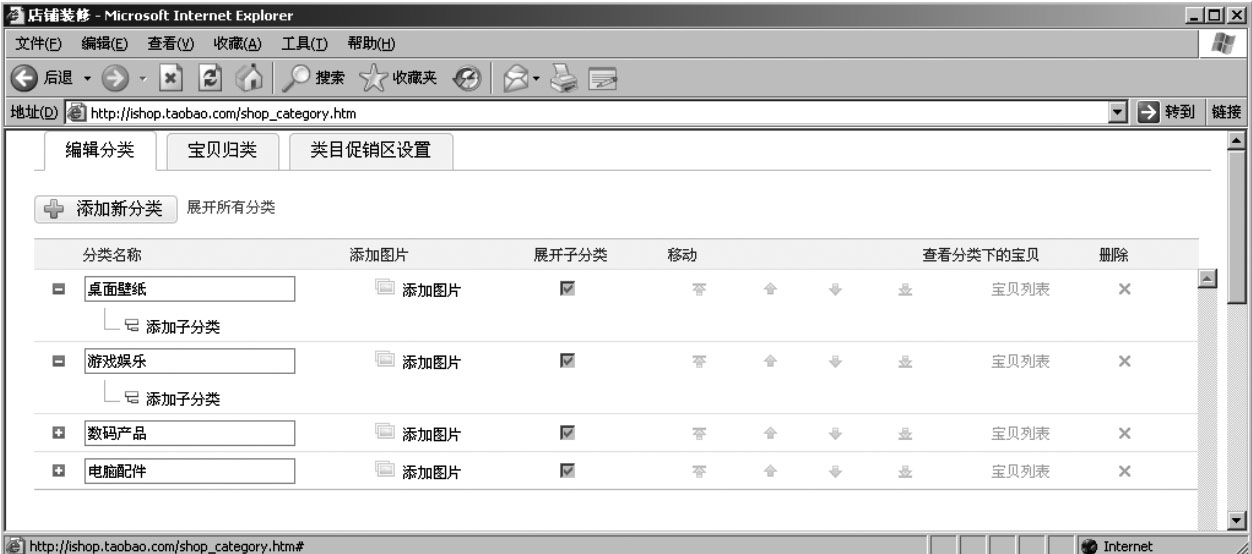
图6-23 设置宝贝分类

图6-24 进入图片空间模块
②单击“图片上传”按钮,进入图片上传页面,如图6-25所示为高速上传的页面。普通上传模式一次可以上传5张图片,每张图片都不能超过1M,支持jpg、jpeg、png、gif格式。
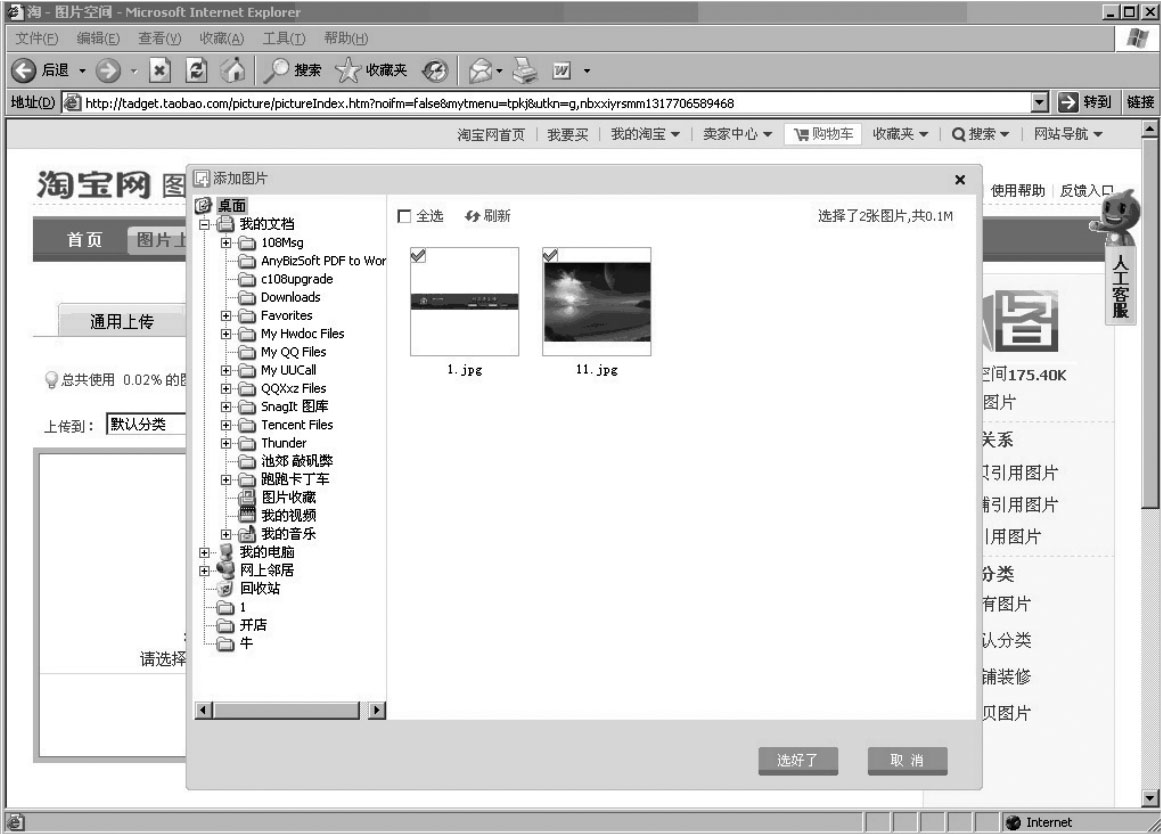
图6-25 图片高速上传模块
③为了防止其他店铺盗用当前店铺的图片内容,可以为图片空间的图片设置水印,单击“设置水印”按钮,可以添加文字水印或图片水印,图片水印需要应用PhotoShop等图片类软件事先制作好,如图6-26所示。

图6-26 设置图片水印
(6)权限管理
如果当前用户的卖家信誉达到3心以上,通过该模块可以完成设置店铺的其他角色的权限,并建立子旺旺账号,子旺旺相当于店铺的伙计,通过子旺旺账号也可以登录及管理店铺。如图6-27所示,设置店铺其他角色,并为该角色设置权限。通过“用户管理”模块,设置子旺旺账号,如图6-28所示。
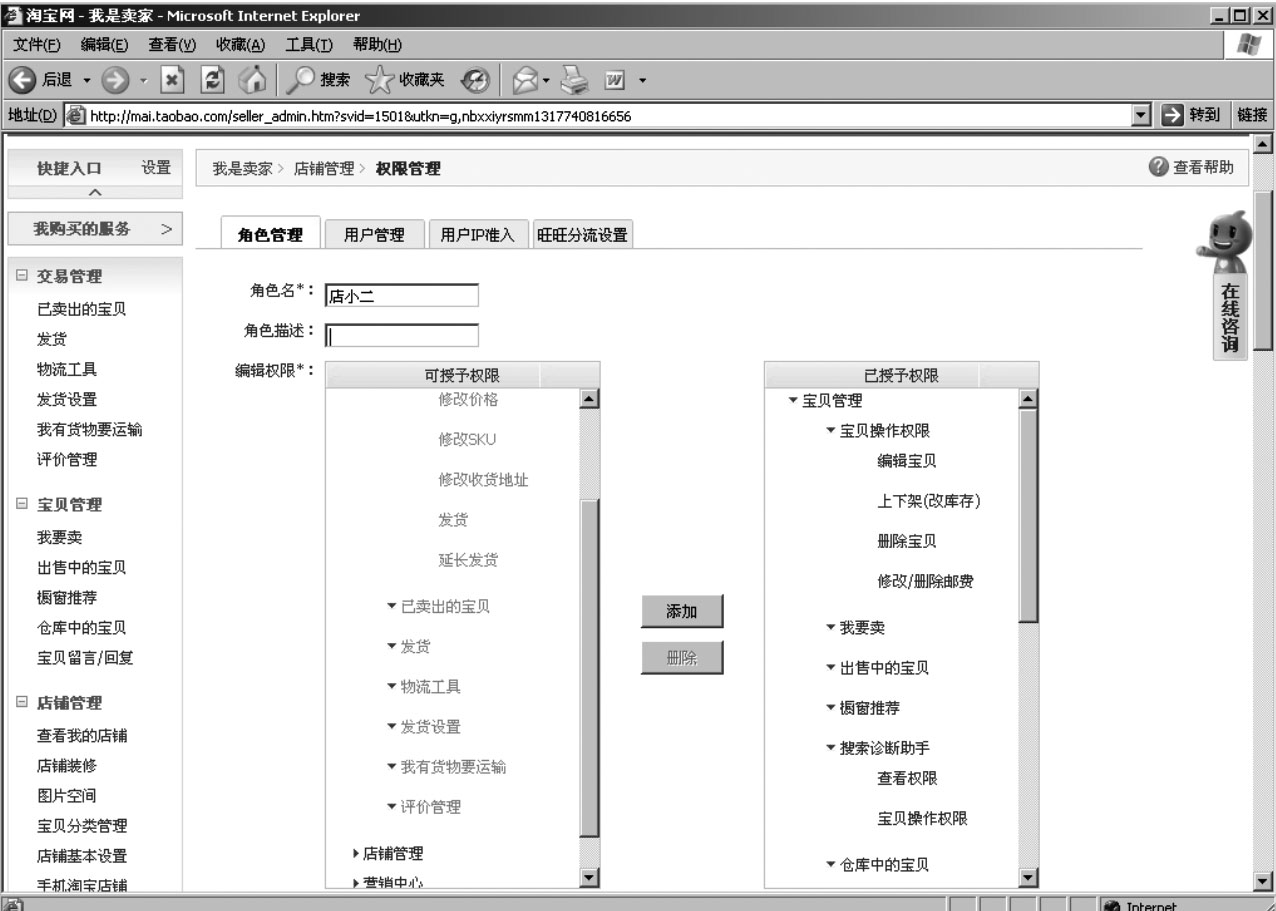
图6-27 设置店铺其他角色

图6-28 设置子旺旺账号
3.宝贝管理
(1)宝贝的发布
①单击“宝贝管理”模块中的“我要卖”按钮,如图6-29所示。
②弹出如图6-30所示界面,用户可以选择一口价商品、拍卖类商品(设置底价,竞价销售)及卖闲置商品,这里点击“一口价”按钮。
③对当期商品所属分类进行选择设置,分类选择完成后,单击“好了,去发布宝贝”按钮如图6-31所示。
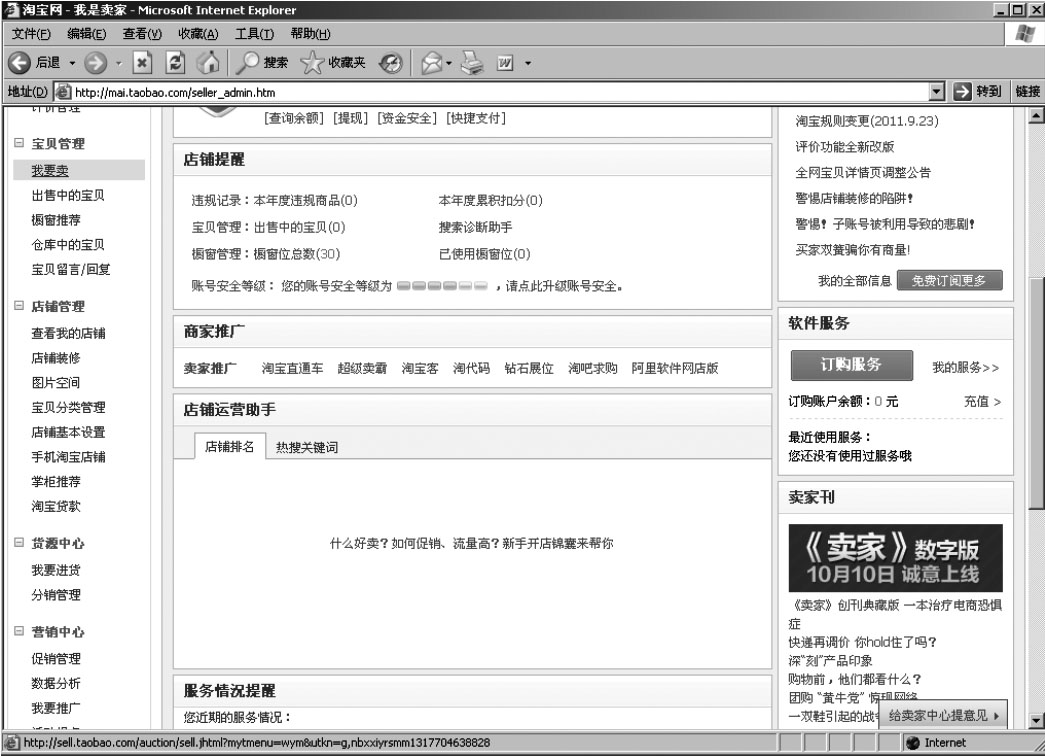
图6-29 单击“我要卖”按钮
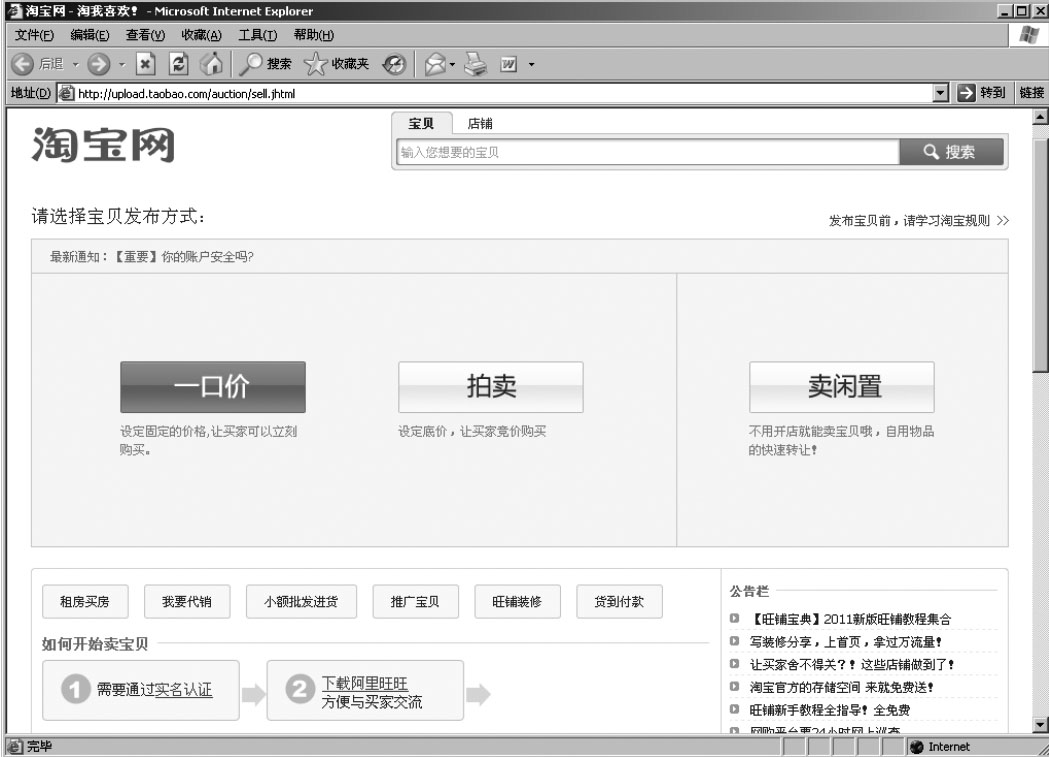
图6-30 选择宝贝发布方式

图6-31 选择商品所属分类
④对当前的宝贝的基本信息进行设置,包括宝贝类型(某些商品必须在提交一定的店铺保证金后,才能卖全新商品,否则仅能卖二手商品)、宝贝属性、宝贝标题、价格、数量、宝贝图片(可以直接应用图片空间的图片)、物流信息、售后服务、商品有效日期、是否加入秒杀、是否橱柜推荐等信息,如图6-32所示。

图6-32 填写商品的详细信息(1)

图6-32 填写商品的相信信息(2)
⑤信息确认无误后单击图6-32所示“发布”按钮,完成当前商品的发布,如图6-33所示,如果想继续发布商品单击“继续发布宝贝”链接。

图6-32 商品发布成功
(2)查看及编辑宝贝
①单击“出售中的宝贝”按钮可以查看当前店铺中正在出售的商品信息,应用该模块可以完成是否橱窗推荐、是否下架、是否删除、运费设置、促销设置、公益捐赠等设置,如图6-34所示。

图6-34 查看正在出售的商品
②单击图6-34所示“编辑宝贝”按钮,弹出图6-35所示页面,通过该页面,可以完成对商品信息的重新修订。
4.交易管理
(1)商品交易
①买家在购买商品前,一般都会先通过阿里旺旺与卖家沟通,卖家应对买家提出的问题耐心细致的回答,如图6-36所示
②买家购买商品后阿里旺旺会弹出相关提示信息,如图6-37所示,可以通过信息中的链接进入到已卖出宝贝的相关页面。

图6-35 重修修订商品信息

图6-36 应用阿里旺旺与买家沟通

图6-37 弹出商品购买提示
③卖家也可以通过“已卖出的宝贝”按钮,查看已卖出的商品,如图6-38所示。

图6-38 查看已卖出的商品
④卖家对商品打包发货后,单击图6-39中的“发货”按钮,可以完成商品的发货,因为此商品为虚拟商品,所以不需要物流,如果是真实商品,需要提交相关的物流信息。
图6-39 商品确认发货
(2)退款管理
①买家提出退款申请,卖家的阿里旺旺弹出买家已申请退款窗口,如图6-40所示。
②通过单击“客户服务”模块的“退款管理”按钮,查看当前的退款信息,如图6-41所示。
图6-40 弹出退款申请提示

图6-41 审核退款请求
③查看退款的详细信息,如图6-42所示,如与买家已达成了退款协议,单击“同意申请退款”按钮。
④同意申请退款,并输入支付宝密码,该操作可以将退款打回到买家的支付宝账号,如图6-43所示。
(3)评价
①交易完成后,可以对买家进行评价。单击图6-44所示的“评价”链接。
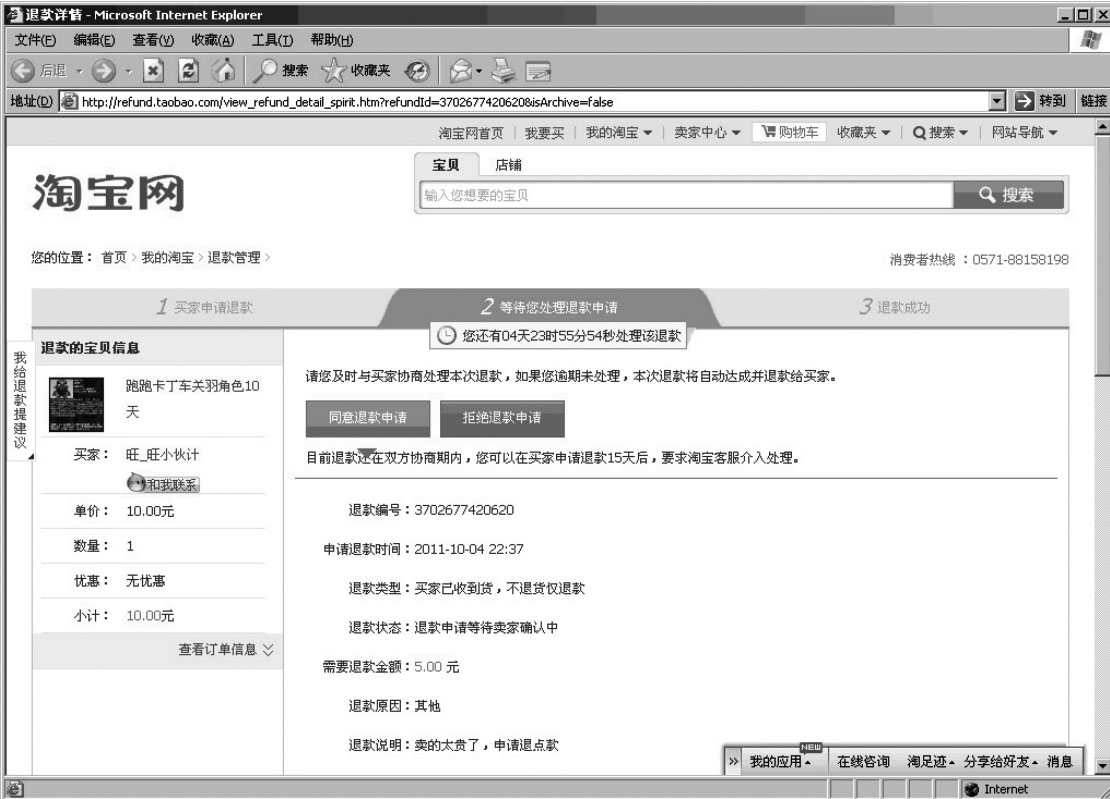
图6-42 同意退款申请
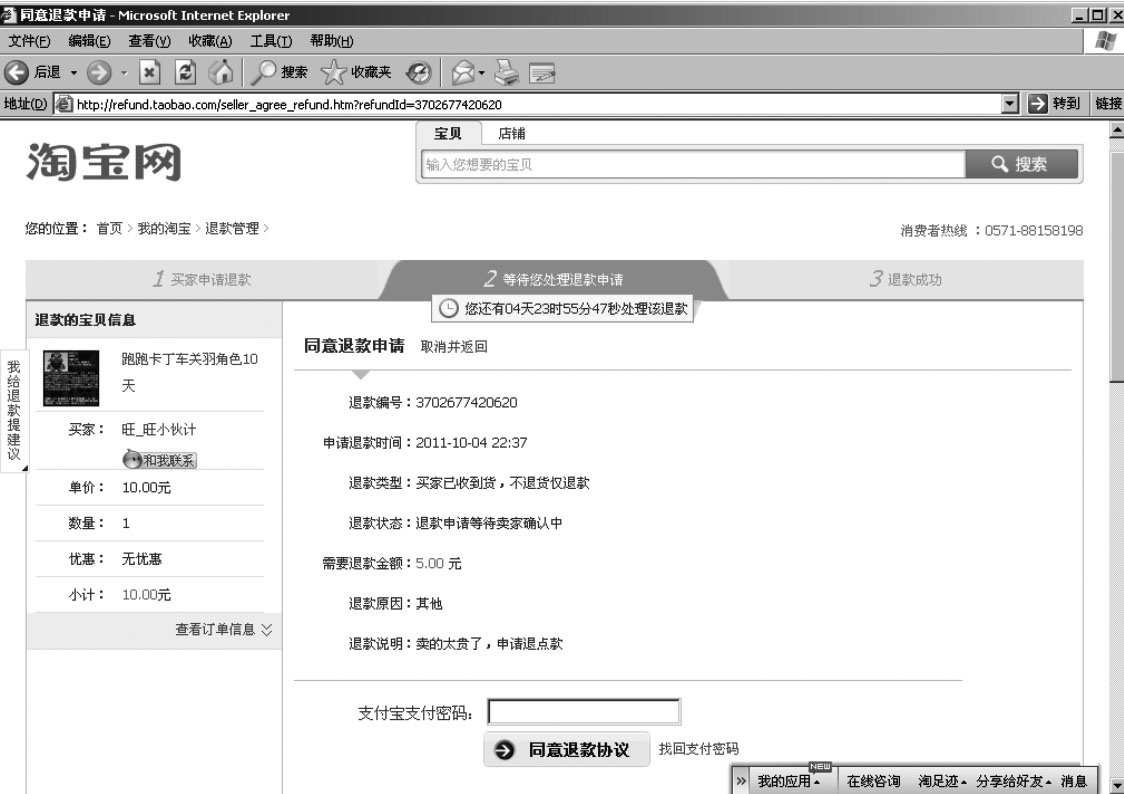
图6-43 输入支付宝密码

图6-44 查看需要评价的内容
②对买家进行评价,如图6-45所示,评价完成后单击“提交评论”按钮。
图6-45 对买家进行评价
【课后习题】
1.简答题
(1)C2C电子商务概念、运营模式。
(2)C2C电子商务的内容。
(3)C2C电子商务的特点。
(4)C2C电子商务购物流程。
(5)C2C电子商务盈利模式。
(6)我国目前电子商务格局。
(7)我国C2C发展中存在的问题。
(8)C2C发展中存在问题的解决对策。
(9)C2C平台服务商如何成功开展网上创业。
(10)C2C卖家如何成功开展网上创业。
2.操作题
(1)登录淘宝网(http://www.taobao.com/),注册用户,任选一种商品完成整个交易过程。
(2)在淘宝网(http://www.taobao.com/)开店,发布10以上商品,并完成交易。
免责声明:以上内容源自网络,版权归原作者所有,如有侵犯您的原创版权请告知,我们将尽快删除相关内容。















